Windows マシンにはそれぞれ名称がついており、ネットワーク上などからコンピュータを特定する際などに利用される。デフォルトでは自分のユーザ名だったり、適当なランダムっぽい文字列が付けられていると思うが、この名前は自分で自由に設定する事ができる。
このページでは Windows 10 での PC 名の変更方法を解説しよう。
Windows 10 の PC名を変更する方法
まずは Windows のスタートメニューより歯車アイコンを押して設定を開こう。
![]()
左上にある「システム」を開く。
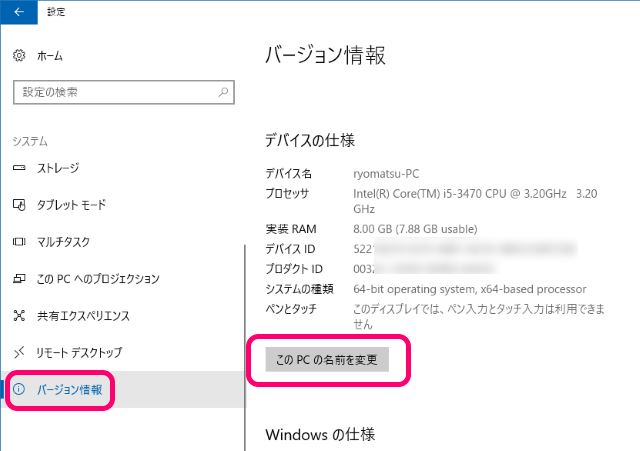
左側のメニューより「バージョン情報」を選択し、ウインドウ右側を少しスクロールすると「デバイスの仕様」という項目が現れる。ここの下の方に「この PC の名前を変更」というボタンがあり、これを押すと PC 名を変更ダイアログが表示される。
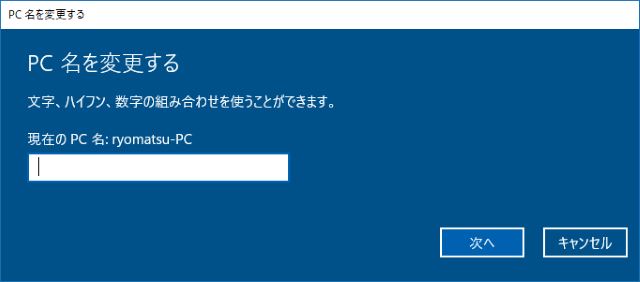
新たな PC 名を指定して「次へ」を押すと PC の再起動を要求される。
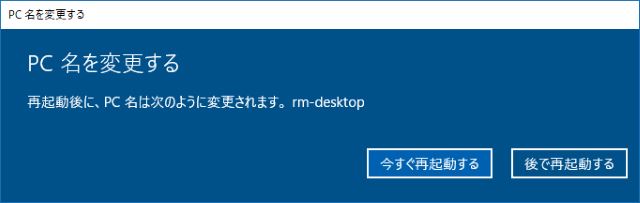
再起動のタイミングは任意で決められる。再起動すれば新たな PC 名が適用される。
Sponsored Link
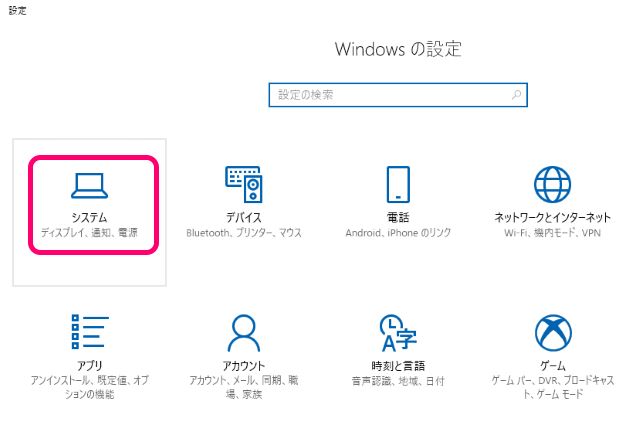
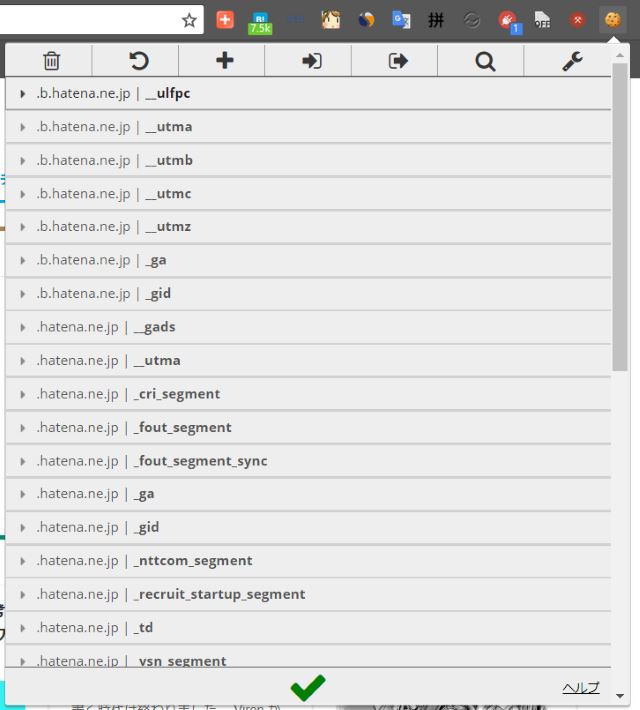
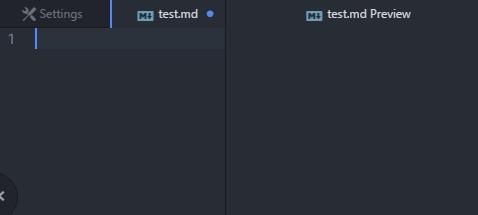
コメント